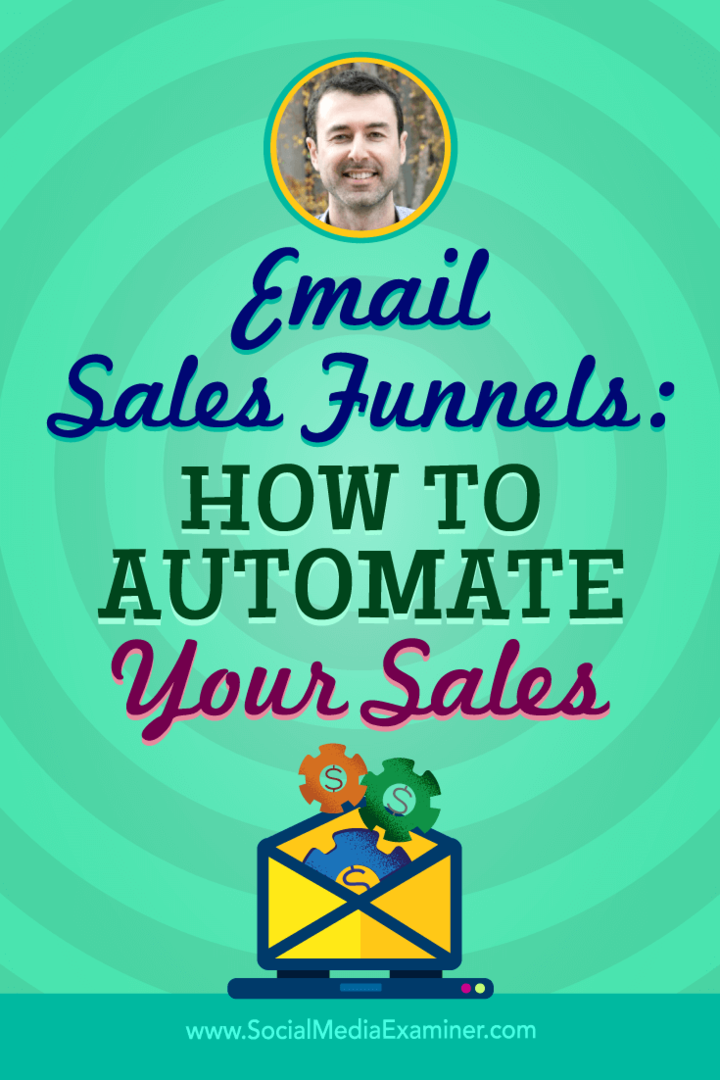Kako zmanjšati velikost datoteke v PowerPoint predstavitvi
Microsoftova Pisarna Microsoft Power Point Junak / / March 19, 2020
Nazadnje posodobljeno dne

Večja kot je PowerPoint predstavitev, večja je velikost datoteke. Tukaj je opisano, kako ga zmanjšati.
Najboljše PowerPoint predstavitve so tiste, ki so dinamične in zanimive za predvideno občinstvo. Običajno to pomeni, da uporabljate slike, videoposnetkiin druge vizualne elemente, s katerimi lahko svoje točke prekašate.
Na žalost večja je predstavitev in več elementov, ki jih uporabljate, večja je datoteka. Če je vaša predstavitvena datoteka PowerPoint preprosto prevelika, je nekaj korakov, ki jih lahko storite za zmanjšanje celotne velikosti datoteke.
Stiskanje slik PowerPoint
Največja težava pri predstavitvi PowerPointa ni besedilo - to so slike. Več slik pomeni večjo datoteko, vendar lahko storite nekaj korakov, da zmanjšate težavo.
Zmanjšanje velikosti slike v dokumentih Office zmanjšala bo celotno velikost datoteke, najboljši način pa je stiskanje slik. Slaba stran tega je zmanjšanje kakovosti slike. PowerPoint sicer ponuja več možnosti stiskanja, zato se lahko odločite za uporabo kakovostnejših slik, čeprav se bo stiskanje slike zmanjšalo.
Za začetek odprite predstavitev PowerPointa. Izberite sliko in pritisnite Oblika> Stisni slike v traku traku.
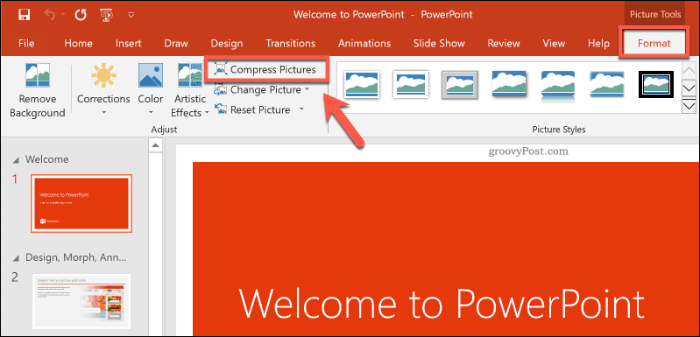
To bo pokazalo, da Stisnite slike polje z možnostmi. Obstaja pet različnih možnosti ločljivosti slike, vključno z dodatno Uporabi privzeto ločljivost možnost, da pustite svoje slike nedotaknjene.
Vsaka ločljivost se meri v slikovnih pik na palec, kjer je večje število, boljša je kakovost (in večja je velikost datoteke). Za največjo stiskanje izberite E-pošta (96 ppi).
Če želite stisniti samo eno sliko, pustite Uporabi samo to sliko potrdite polje. Če želite naenkrat stisniti vse slike v PowerPoint predstavitvi, počistite to možnost.
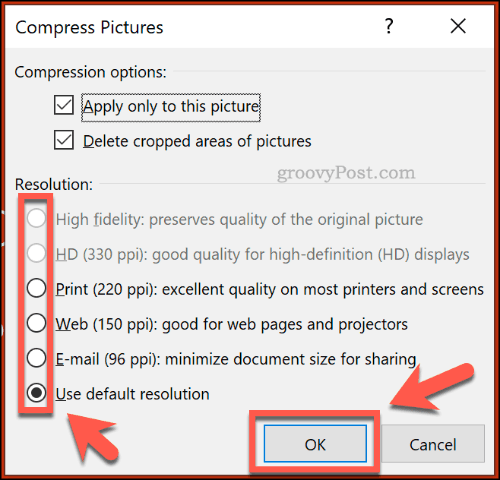
Pritisnite v redu stisnite svojo sliko (ali slike), ko ste pripravljeni.
Ko shranite predstavitev PowerPoint (Datoteka> Shrani), velikost datoteke je treba zmanjšati. Vpliv stiskanja slike na velikost datoteke bo odvisen od števila slik v vaši predstavitvi in njihove prvotne kakovosti.
Stiskanje videoposnetka v programu PowerPoint
Stiskanje drugih vrst medijev, na primer video datotek, je naslednji korak za zmanjšanje velikosti datoteke PowerPoint. Zlasti video datoteke lahko močno povečajo vaše datoteke PowerPoint, če so vdelane v vašo predstavitev.
Na srečo PowerPoint ponuja vgrajeno metodo za stiskanje in pretvarjanje video datotek. Če želite to narediti, odprite predstavitev v programu PowerPoint in pritisnite Datoteka> Info> Stisnite predstavnost. V spustnem meniju izberite kakovost, ki jo želite uporabiti za vdelane video datoteke.
Izbirate lahko med Polna HD (1080p), HD (720p) in Standardno (480p) kakovost videa.
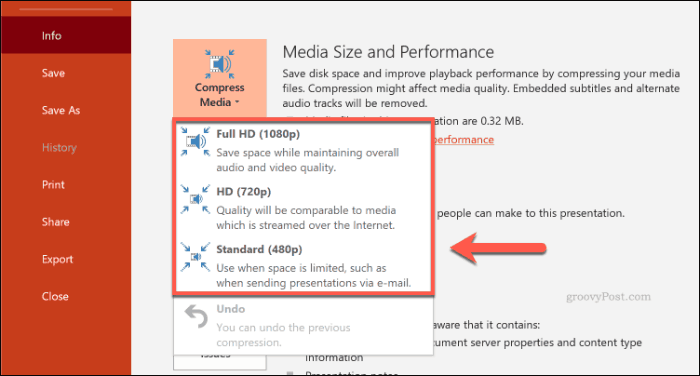
Če so podprte video datoteke, PowerPoint samodejno stisne predstavnostne datoteke in tako zmanjša njihovo splošno kakovost. Kliknite Datoteka> Informacije> Stisnite predstavnost> Razveljavi razveljaviti postopek, če se kakovost predaleč zmanjša.
Če ste zadovoljni s postopkom, shranite dokument (Datoteka> Shrani).
Shranjevanje v datotečni obliki PPTX
Večina uporabnikov PowerPointa pozna PPT, obliko zapisa datoteke PowerPoint. Številne starejše PowerPoint predstavitve so še vedno shranjene in distribuirane v tej starejši obliki.
Na žalost je oblika datoteke PPT zastarela. Nadomestni PPTX uporablja stiskanje, da močno zmanjša velikost datoteke PowerPoint predstavitev. Shranjevanje dokumentov v formatu PPTX in pretvorba obstoječih datotek PPT v PPTX lahko ima velik vpliv na velikost celotne datoteke.
Če želite pretvoriti svojo PPT datoteko v PPTX, odprite datoteko PPT v programu PowerPoint. Od tam kliknite Datoteka> Info> Pretvori.
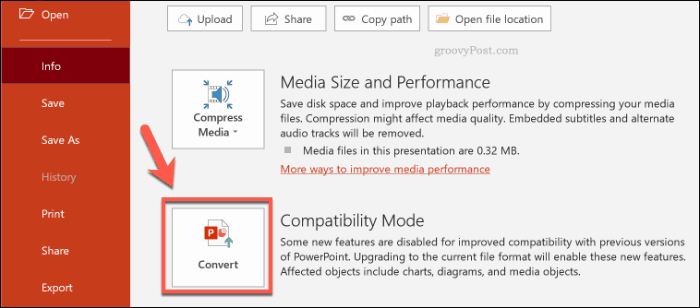
To bo odprlo vrata Shrani kot pogovorno okno, ki samodejno izbere obliko datoteke PPTX. Potrdite ime datoteke za svojo novo predstavitev PPTX in pritisniteShrani potrditi.
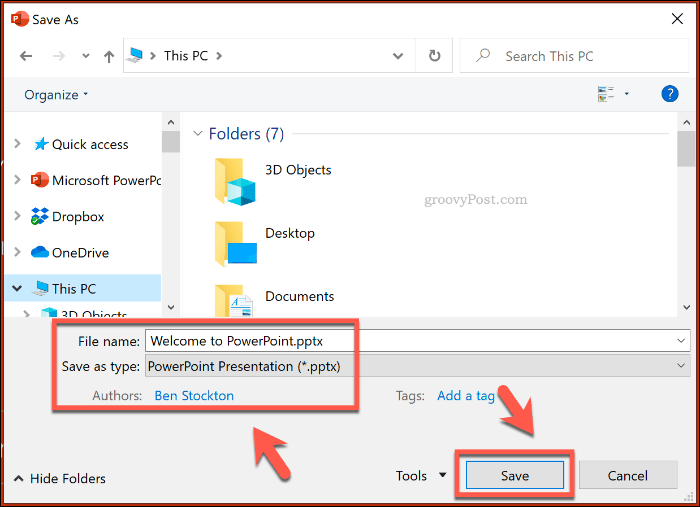
Dodatne prednosti stiskanja, ki jih ponuja datoteka PPTX nad prvotno obliko PPT, bi morale pomagati zmanjšati velikost datoteke. Vpliv shranjevanja predstavitve PowerPoint kot datoteke PPTX pa bo odvisen od vaše prvotne predstavitvene datoteke.
Onemogočanje vdelanih pisav
Večina uporabnikov PowerPointa bo za svojo predstavitev uporabljala privzete sistemske pisave, če pa ustvarjate tematsko predstavitev, se boste morda odločili vdelati pisave drugih proizvajalcev v svojo PowerPoint datoteko. Te vgrajene pisave so lahko videti super, vendar lahko znatno povečajo vašo datoteko PowerPoint.
Če niste prepričani o tem, da jih vključite, v programu PowerPoint onemogočite možnost vdelanih pisav. Če želite to narediti, kliknite Datoteka> Možnosti da odprete meni z možnostmi PowerPoint.
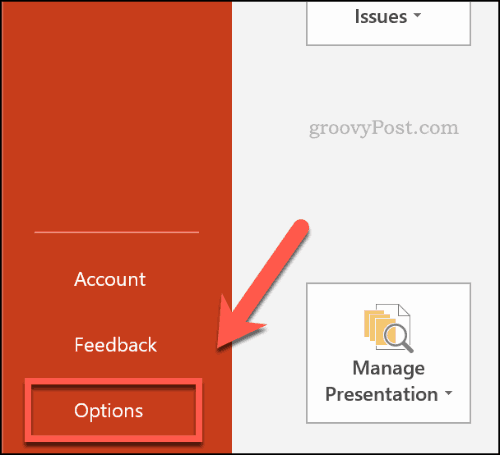
V Možnosti PowerPointa v meniju, pritisnite Shrani zavihek.
Pod Ohranite zvestobo, ko delite to predstavitev kliknite, če želite onemogočiti Vstavite pisave v datoteko potrditveno polje.
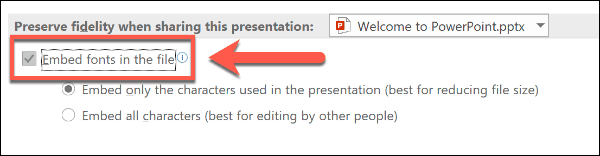
Ko možnost ni izbrana, kliknite v redu Če želite shraniti nastavitev, pritisnite Datoteka> Shrani shranite dokument. Ko so shranjene, je treba odstraniti vse vgrajene datoteke s pisavami.
Vendar je to nastavitev, ki naj bi vplivala le na manjše število PowerPoint uporabnikov in lahko zmanjša velikost vaše datoteke PowerPoint le, če uporabljate veliko število pisav po meri.
Odstranjevanje skritih podatkov PowerPointa
Vsak dokument PowerPoint, ki ga ustvarite, vsebuje dodatne informacije, vključno s tem, kdo je avtor in druge skrite metapodatke. Če poskušate optimizirati velikost datoteke PowerPoint, bi odstranjevanje teh informacij pripomoglo k zmanjšanju velikosti datoteke, čeprav naj bi bil vpliv sorazmerno majhen.
Če želite to narediti, odprite predstavitev PowerPoint in kliknite Datoteka> Info> Preveri težave> Preglejte dokument.
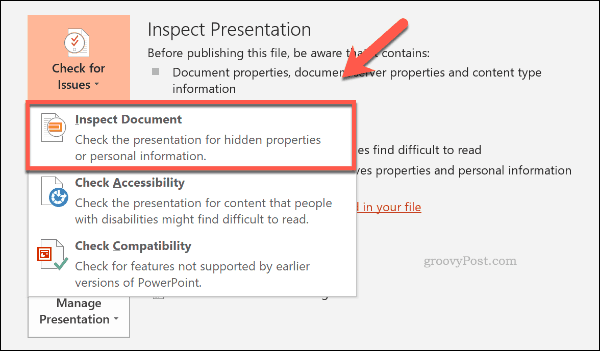
V Inšpektor dokumenta okno, se prepričajte, da Lastnosti dokumenta in osebni podatki potrdite polje, nato pritisnite Preglejte.
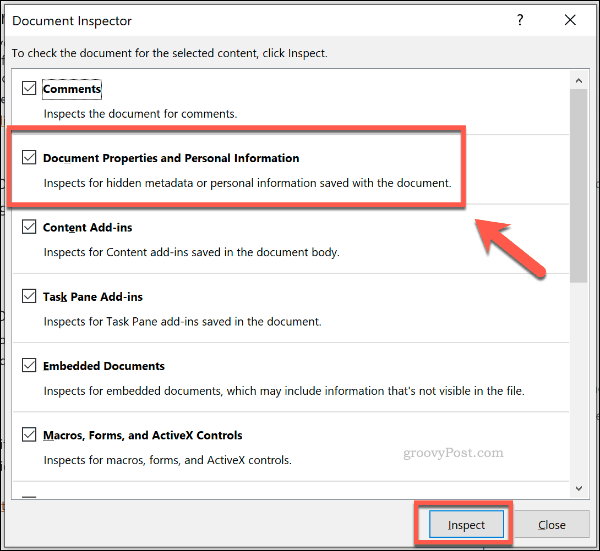
Ko je pregledovalnik dokumentov pregledal vašo predstavitev PowerPoint, kliknite ikono Odstrani vse gumb za Lastnosti dokumenta in osebni podatki možnost.
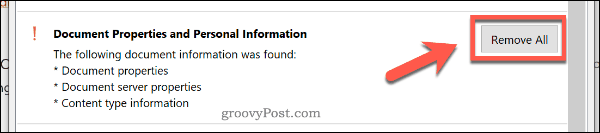
To bo odstranilo vse osebne metapodatke iz vaše predstavitve PowerPoint in zmanjšalo velikost datoteke za majhno količino.
Ustvarjanje boljših predstavitev PowerPoint
Za ustvarjanje kakovostnih predstavitev PowerPoint vam ni treba ogrožati kakovosti. Če se velikosti datotek PowerPoint nanašajo na vas, stisnite predstavnostne datoteke in uporabite obliko datoteke PPTX.
Če želite, da se PowerPoint v celoti izkopljete, lahko razmislite z uporabo Microsoft Sway namesto tega.